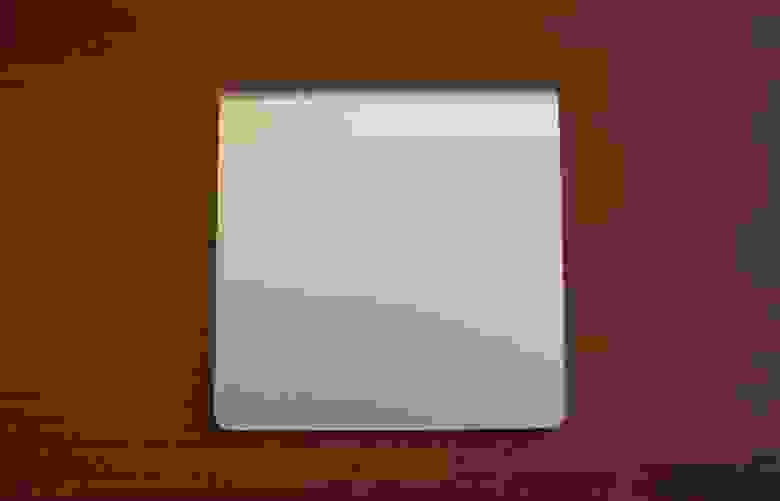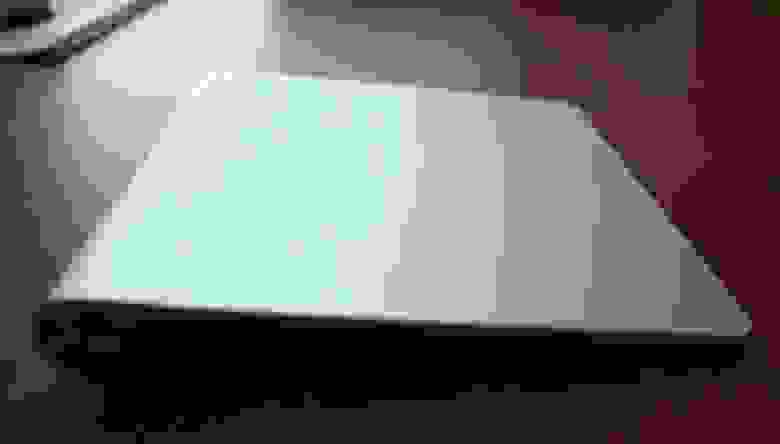Magic Trackpad — Спецификации
Обзор
Беспроводной трекпад Magic Trackpad со встроенным аккумулятором поддерживает все жесты Multi-Touch и технологию Force Touch. Сенсоры под поверхностью Magic Trackpad, чувствительные к малейшим изменениям в давлении, расширяют возможности взаимодействия с приложениями и различным контентом. Большая стеклянная поверхность от края до края упрощает прокрутку и пролистывание файлов.
Magic Trackpad подключается к Mac автоматически и сразу готов к работе. Встроенный аккумулятор позволяет использовать трекпад без подзарядки примерно в течение месяца — и даже дольше. В комплект входит кабель USB‑C/Lightning в оплётке — с его помощью трекпад можно подключать к Mac для зарядки от порта USB‑C.
Комплект поставки
- Трекпад Magic Trackpad
- Кабель USB‑C/Lightning
Размеры и вес
- Высота: 0,49–1,09 см
- Ширина: 16,0 см
- Толщина: 11,49 см
- Вес: 0,230 кг*
Основные
Возможности подключения и расширения
- Bluetooth
- Порт Lightning
- Беспроводное подключение
Системные требования
- Mac с поддержкой Bluetooth и системой OS X 10.11 или новее
- iPad с iPadOS 13.4 или новее
Совместимость
- iPad mini (6‑го поколения)
- iPad (9‑го поколения)
- iPad Pro 12,9 дюйма (5‑го поколения)
- iPad Pro 12,9 дюйма (4‑го поколения)
- iPad Pro 12,9 дюйма (3‑го поколения)
- iPad Pro 12,9 дюйма (2‑го поколения)
- iPad Pro 12,9 дюйма (1‑го поколения)
- iPad Pro 11 дюймов (3‑го поколения)
- iPad Pro 11 дюймов (2‑го поколения)
- iPad Pro 11 дюймов (1‑го поколения)
- iPad Pro 10,5 дюйма
- iPad Pro 9,7 дюйма
- iPad Air (4‑го поколения)
- iPad Air (3‑го поколения)
- iPad Air 2
- iPad (8‑го поколения)
- iPad (7‑го поколения)
- iPad (6‑го поколения)
- iPad (5‑го поколения)
- iPad mini (5‑го поколения)
- iPad mini 4
- MacBook Air (чип M1, модель 2020 года)
- MacBook Air (дисплей Retina, 13 дюймов, модель 2020 года)
- MacBook Air (дисплей Retina, 13 дюймов, модели 2018 и 2019 годов)
- MacBook Air (13 дюймов, модели с начала 2015 по 2017 год)
- MacBook Air (11 дюймов, модель начала 2015 года)
- MacBook Pro (14 дюймов, модель 2021 года)
- MacBook Pro (16 дюймов, модель 2021 года)
- MacBook Pro (13 дюймов, чип M1, модель 2020 года)
- MacBook Pro (13 дюймов, модель 2020 года)
- MacBook Pro (13 дюймов, модели с 2016 по 2019 год)
- MacBook Pro (дисплей Retina, 13 дюймов, модели с конца 2012 по 2015 год)
- MacBook Pro (16 дюймов, модель 2019 года)
- MacBook Pro (15 дюймов, модели с 2016 по 2019 год)
- MacBook Pro (дисплей Retina, 15 дюймов, модели с середины 2012 по 2015 год)
- MacBook (дисплей Retina, 12 дюймов, модели с начала 2015 по 2017 год)
- iMac (24 дюйма, чип M1, модель 2021 года)
- iMac (дисплей Retina 4K, 21,5 дюйма, модель 2019 года)
- iMac (дисплей Retina 4K, 21,5 дюйма, модель 2017 года)
- iMac (дисплей Retina 4K, 21,5 дюйма, модель конца 2015 года)
- iMac (дисплей Retina 5K, 27 дюймов, модели 2019–2020 годов)
- iMac (дисплей Retina 5K, 27 дюймов, модель 2017 года)
- iMac (дисплей Retina 5K, 27 дюймов, модели с конца 2014 по 2015 год)
- iMac Pro (2017 г.)
- Mac mini (чип M1, модель 2020 года)
- Mac mini (2018 г.)
- Mac mini (модель конца 2014 года)
- Mac Pro (модель 2019 года)
- Mac Pro (модель конца 2013 года)
*Вес зависит от конфигурации устройства и особенностей производственного процесса.
Источник
Apple Magic Trackpad в офисе и дома
Прототипом для названия этого поста послужила старая детская повесть «Витя Малеев» в школе и дома. Как нетрудно догадаться, в этом литературном произведении описаны приключения бойкого юноши в школьном и домашнем окружении, где нормы поведения и все условия для экспериментов различаются порой радикально. Вот примерно в такую обстановку и попал Apple Magic Trackpad с моей помощью, о чем и хотелось бы по мере сил поведать всем, кому это может быть интересно.
Началось все с того, что у меня забарахлила верная боевая мышь Logitech v470, каковая в разных инкарнациях сопровождает меня уже пару лет и успела как следует поработать на нескольких рабочих ноутах, от Sony Vaio Z и HP EliteBook до MacBook Air и Lenovo X201i. На последнем-то мышь и споткнулась, стала временами отваливаться и всячески капризничать. Копание форумов показало, что проблема не в мыши, но решать ее все равно было нужно. Тут-то я и вспомнил, что в силу давних обозревательских связей могу получить на тест нашумевший в момент выхода внешний тачпад от Apple. Тем более что широкий опыт работы с тачпадами яблочных ноутбуков у меня уже имелся, и удобство этого процесса меня всецело устраивало.
Сказано-сделано, через несколько дней тачпад прибыл. И начались приключения. Дело в том, что в офисе я пользуюсь ноутбуком Lenovo X201i, а дома – Apple Mac Mini и HP EliteBook 8730w. В идеале тачпад планировалось использовать сразу со всеми устройствами, и если по результатам теста впечатление останется благоприятное, я намеревался приобрести устройство. О том, что предшествовало моменту окончательного принятия решения, и пойдет речь.
В офисе
Не могу сказать за всех, но большинство тех, кто пробовал обходиться без мыши при работе с относительно новыми ноутбуками Apple (теми, что со «стеклянным» тачпадом), признает, что елозить пальцем по тачпаду получается очень даже неплохо. Понятно, что с мышью движения где-то точнее, да и многолетняя привычка сказывается, но там, где раньше приходилось идти на компромисс с комфортом, тачпады Apple оказываются не таким уж плохим решением. Соответственно, внешний тачпад, имеющий ощутимо большую диагональ, должен стать если не лучшей альтернативой, то хотя бы достойной заменой мыши. С этим убеждением я и приступил тесту железки.
Коробка «по-эппловски» лаконичная, в фирменном стиле. Ничего лишнего, только тачпад, батарейки уже внутри. Извлекаю, и сразу же сталкиваюсь с первой проблемой. По умолчанию Windows 7 видит тачпад только в качестве Bluetooth-мыши с минимальным функционалом – только перемещение курсора и клик левой кнопкой. Даже правый клик сделать невозможно. Очевидно, работать таким образом невозможно. Ситуация называется «граждане, приготовьте бубны».
Дело в том, что полноценных драйверов для Trackpad под Windows как таковых не существует. Позиция Apple, в целом, проста и наглядна – тачпад выпущен для компьютеров Apple, обладателям других компьютеров придется пользоваться устройствами иных производителей. Кстати, любопытно, почему в том же Logitech еще не выпустили ничего подобного? Единственный способ воспользоваться частью благ Magic Trackpad – вытащить нужные драйверы из установочных пакетов фирменной утилиты BootCamp, предназначенной для запуска Windows на «Маках». То есть, совсем на произвол судьбы «виндоводов» бросать не стали, кто ищет – тот всегда найдет.
Инструкцию к нетривиальному процессу извлечения и установки драйверов можно легко найти в сети, не буду приводить ее здесь. Главное – что в результате всех манипуляций Windows 7 легко опознает Magic Trackpad и даже начинает работать с несколькими самыми важными multitouch-функциями. Это «фирменный» скроллинг с помощью двух пальцев и двухпальцевый же tap для вызова контекстного меню (правый клик). Поддержки в Windows остальных плюшек, трех- и четырехпальцевых жестов мы вряд ли дождемся, все же Apple ориентирована на свои компьютеры и продажами Trackpad много не заработает.
Впечатления от работы Trackpad под Windows двойственные. Почему-то хромает плавность прокрутки, нет привычного ощущения точности. Тонкие настройки в панели управления радикальных изменений не приносят, в сравнении прокрутки в Firefox под Windows 7 и Firefox под MacOS выигрывает последний, хотя и там не все гладко. Одиночные и двойные клики и «тапы» отрабатываются хорошо, претензий по ним нет.
На ноутбуке от НР под управлением Windows Vista (родной, 64-битной, потому и не меняю) картина в целом повторяется. После установки драйверов начинает сносно работать скроллинг и привычный левый-правый клик. Важные наблюдения выношу в абзац, посвященный выводам.
На новеньком Mac Mini, что вполне ожидаемо, Trackpad работает как часы, только успевай считать пальцы и направления жестов. Значимых к упоминанию особенностей выделить не могу, Trackpad сразу «заводится» и надежно работает до истощения батареи.
Выводы
В процессе относительно недолгого использования Trackpad (примерно пару недель) я выяснил для себя реальное (на мой взгляд) предназначение устройства, ту область, где он может пригодиться. Дело в том, что полноценно заменить мышь при подключении к ноутбуку или стационарному компьютеру (неважно, под Windows или Mac OS) он не сможет по одной причине – при работе на тачпаде сильно устает запястье, не получающее поддержки. Если на мышь рука более-менее опирается, то при использовании Trackpad запястье просто висит в воздухе. Если большую часть времени руки проводят над клавиатурой, то, наверное, Trackpad сможет полноценно заменить мышь, но именно из этих «если» и складывается тот факт, что устройство не сможет заменить мышь для большинства компьютерных пользователей. Но, как мне кажется, оно для этого и не предназначено. Лучше всего Trackpad подойдет той немногочисленной, но все же заметной группе пользователей, кто использует Mac Mini (или обычный компьютер) в качестве медиацентра, подключенного к телевизору. Вот здесь-то в полной мере и раскрываются все таланты устройства. В самом деле – водить мышкой по коленке неудобно, а полазить, например, по Youtube или Ivi.ru с дивана хочется. Выход простой: укладываем рядом с собой на диван Magic Trackpad и получаем полноценное управление, работающее в средней городской комнате. Можно легко читать почту и форумы (при учете приличной диагонали телевизора и увеличенных шрифтов), смотреть и качать видео, слушать музыку и управлять другими функциями медиацентра. В этом примении Trackpad, на мой взгляд, нет равных. В остальном же он, как бы ни хотелось обратного, все же проигрывает привычным мышкам и под Windows и под MacOS. Но, как и любое специализированное устройство, он оставляет позади все возможные варианты для управления «с дивана», что не может не радовать обладателей домашних медиацентров на основе компьютера.
PS. Приличная камера у меня только в офисе, так что фотографий с дивана в этом посте не привожу.
Источник
Обзор Magic Trackpad
Речь идет об очень любопытном манипуляторе компании Apple, предназначенном для владельцев компьютеров фирмы. По сути, это вынесенный во вне тачпад ноутбуков MacBook и MacBook Pro — если вы никогда не пробовали работать с ним, то вряд ли поверите мне. Дело в том, что после этого тачпада вы уже никогда не сможете с удобством расположиться за обычным ноутбуком с Windows на борту, будь он хоть трижды Sony. Все дело в размере и особенностях использования. Попросту, у MacBook тачпады здоровые, гладкие и вы можете использовать различные жесты для управления компьютером. Провели четырьмя пальцами сверху вниз — перед вами миниатюры открытых окон. Еще раз — и перед вами рабочий стол. Слева направо (снова задействованы четыре пальца) — иконки запущенных программ. Ну и так далее, я не буду сейчас заниматься ликбезом. Давайте поговорим про новый прибор и его достоинства.
Дизайн, конструкция
Конечно, аромат новой техники Apple давно бы уже пора разливать по флаконам и продавать отдельно — даже если речь идет о недорогой штучке, все равно здесь вы почувствуете столкновение с чем-то особенным. Пусть возмущаются сторонники теории заговора, по красивая плоская коробочка так и просится быть открытой. Внутри — упакованный в пленку Magic Trackpad и в голове появляется простая мысль: «Вот, еще одна алюминиевая штука». Действительно, это год очень богат на «яблочные» железки, тут тебе и новые семейства компьютеров всех мастей, и iPhone, и iPad, и все это, заметьте, в любом случае из алюминия, стекла и качественного пластика (если говорить про корпуса).

Конечно, тут нет никаких исключений. Трэкпад похож на фирменную беспроводную клавиатуру, знакомый уровень наклона, «труба» в задней части. Она выполняет двойную задачу, служит подставкой и в нее вставляются батарейки. Слева откручивается заглушка (понадобится монета), справа находится кнопка включения. Незаметный световой индикатор на передней панели подскажет вам, работает ли аксессуар.


Передняя панель прикрыта стеклом и вся, по сути, является кнопкой. То есть, нажимать можно в любом месте. На фотографиях вы можете видеть тонкий стеклянный слой, с внутренней стороны накладка из гладкого белого пластика, вкупе все это смотрится очень красиво. Думаю, нет смысла что-то говорить про стилистическое единство. Естественно, Magic Trackpad отлично смотрится рядом с ноутбуком или компьютером Apple — да и не только.
Подключение
Подключал устройство к MacBook Pro 17, хочу сказать об этом пару слов, так как сам поначалу не разобрался. В меню ноутбука есть специальный пункт для настройки беспроводной мыши а также пункт «Трекпад». Попытавшись установить соединение через «мышиное» меню, ничего не вышло. Затем стал пытаться обнаружить аксессуар через обычное меню Bluetooth. Нашел, да только появлялось сообщение об отсутствии каких-то служб. Возникла мысль, что работа возможна исключительно с компьютерами Apple, но вообще это какая-то ерунда и небывальщина.
В итоге, через какое-то время на экране появилось сообщение об успешном подключении. Мало того, в меню «Трекпад» я нашел пункт внизу «Трекпад Bluetooth», с его помощью очень просто подключить манипулятор — пояснил несколько сумбурно, но это все из-за отсутствия толковой инструкции в комплекте. Иногда она все-таки нужна.
В использовании
Я имею большой опыт использования ноутбуков компании Apple и, соответственно, тачпадов. Давно уже привык и мышками практически не пользуюсь (ну, или делаю это редко).
И вот тут передо мной штука, больше чем любой тачпад! Больше почти в два раза. Но она, естественно, находится вне корпуса и поэтому использовать ее не особо удобно — хотя все это ерунда. Удобно. Поверьте, даже при соединении с ноутбуком в Magic Trackpad есть прок.
Гладкая стеклянная поверхность очень приятна для управления, в меню вы можете настроить необходимые действия, включить имитацию правой кнопки, фиксацию и другие действия. Для прокрутки двумя пальцами возможна установка инерции. На задней части коробки указаны все возможные действия, кроме того, в меню есть небольшие видеоролики, поясняющие азы управления Magic Trackpad.
По идее, данный манипулятор предназначен исключительно для «маководов», но в сети встречаются упоминания об использовании с Windows, например, вот тут. Если вы пробовали подключать устройство и имеете такой опыт, просьба написать в форуме.
В целом, при использовании с ноутбуком аксессуар неплох, только рука все равно тянется к привычному месту под клавиатурой поначалу. Но зато с Magic Trackpad удобнее работать, когда откидываешься в кресле назад. В меню демонстрируется уровень заряда батареи устройства, это удобно.
Выводы
Насколько я могу судить, официальные продажи устройства уже начались, минимальная стоимость составляет около трех тысяч рублей, ну а средняя цена — четыре с половиной тысячи. Все как с Magic Mouse, только магический трекпад почему-то не вызывает такого ажиотажа.
Хотя, доложу вам, рассмотренная вещичка гораздо лучше мышки от Apple — по крайней мере, для меня. Она просто работает, к ней не надо привыкать, все тут удобно, добротно и хорошо. Я про то, что это по настоящему удобная штука. Очень рекомендую к покупке и буду пользоваться сам.
Источник